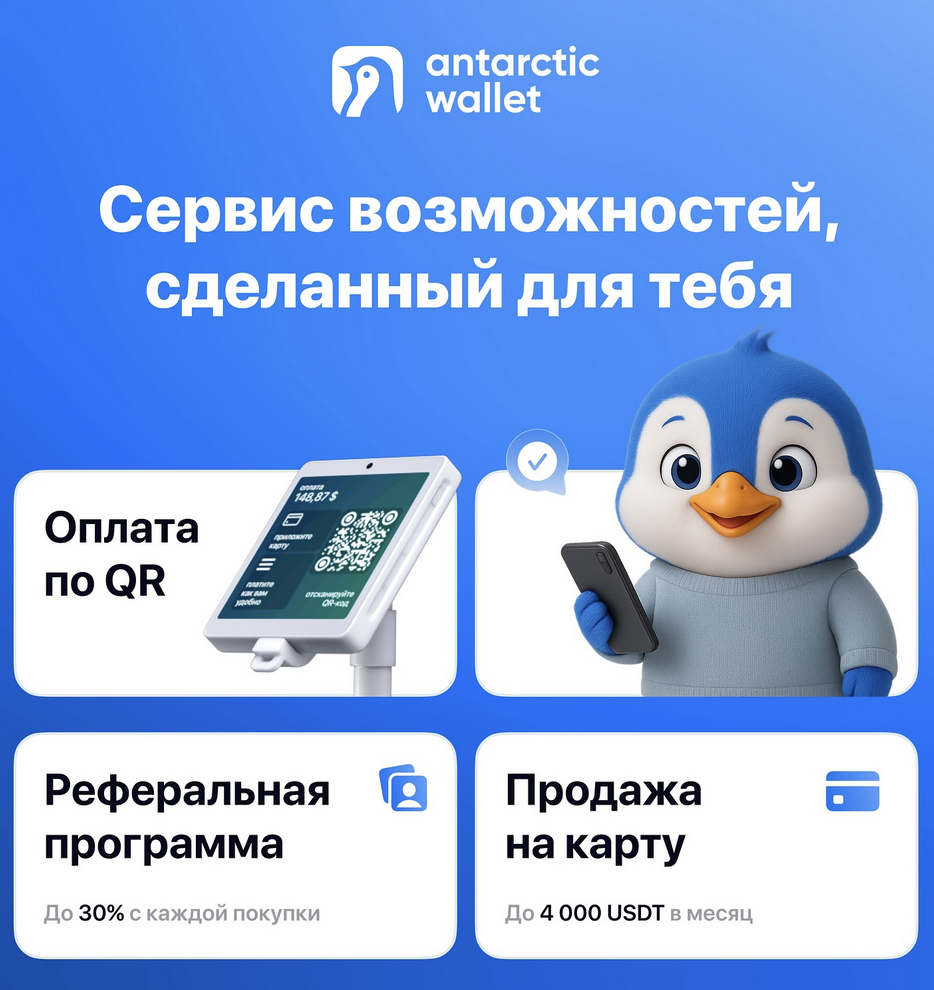1 декабря 2020 года запустится нулевая фаза Ethereum 2, для чего ранее собирались депозиты по 32ETH за каждый валидатор в новой сети. На момент написания этой статьи в генезис блок ETH2 внесли уже 815.219ETH, что соответствует 25.475 валидаторам. Все кто внес депозит 32ETH стали участниками нового блокчейна, в котором награда за блок идет не майнерам и владельцам ноды (валидаторам). Но это не привычный всем POS майнинг, когда на твоем счету просто лежит криптовалюта и получает доход в зависимости от их количества. В ETH2 валидатор должен установить специальное программное обеспечение и быть постоянно онлайн, только в таком случае валидатор будет получать прибыль от своих ETH на счету. В противном случае, не активный валидатор, наоборот будет терять свой депозит в ETH, пока его баланс не опуститься ниже 16ETH, в этот момент он будет исключен из списка валидаторов. Поэтому все кто внес свои эфиры что бы не терять свой депозит, а наоборот зарабатывать нужно установить клиент ETH2 и поддерживать его в рабочем состоянии. Далее мы расскажем как запустить валидатор Ethereum 2 на Windows используя клиент Prysm.
1 декабря 2020 года запустится нулевая фаза Ethereum 2, для чего ранее собирались депозиты по 32ETH за каждый валидатор в новой сети. На момент написания этой статьи в генезис блок ETH2 внесли уже 815.219ETH, что соответствует 25.475 валидаторам. Все кто внес депозит 32ETH стали участниками нового блокчейна, в котором награда за блок идет не майнерам и владельцам ноды (валидаторам). Но это не привычный всем POS майнинг, когда на твоем счету просто лежит криптовалюта и получает доход в зависимости от их количества. В ETH2 валидатор должен установить специальное программное обеспечение и быть постоянно онлайн, только в таком случае валидатор будет получать прибыль от своих ETH на счету. В противном случае, не активный валидатор, наоборот будет терять свой депозит в ETH, пока его баланс не опуститься ниже 16ETH, в этот момент он будет исключен из списка валидаторов. Поэтому все кто внес свои эфиры что бы не терять свой депозит, а наоборот зарабатывать нужно установить клиент ETH2 и поддерживать его в рабочем состоянии. Далее мы расскажем как запустить валидатор Ethereum 2 на Windows используя клиент Prysm.
Если Вы испытываете трудности с установкой и настройкой собственной ноды Ethereum 2, то можете воспользоваться сервисом Allnodes.com. Настройка сервера для Ethereum 2 стоит 5 USD и сам сервер 5 USD в месяц.
Запуск Beacon chain Ethereum 2 на Windows 10
1. На сайте посвященному переходу к Ethereum 2 есть специальная страница с чеклистом по которому можно выполнять порядок действий по запуску валидатора, но т.к. она имеет общий рекомендательный характер, начинающим пользователям с ней будет сложно разобраться. Поэтому мы подготовили более развернутое руководство по запуску валидаторов на операционной системе Windows.
2 Вначале нужно скачать клиент PRYSM для Windows. Это можно сделать на официальном сайте prysmaticlabs.com или на GitHub. Клиент Prysm состоит из 3 файлов: beacon-chain, slasher, validator
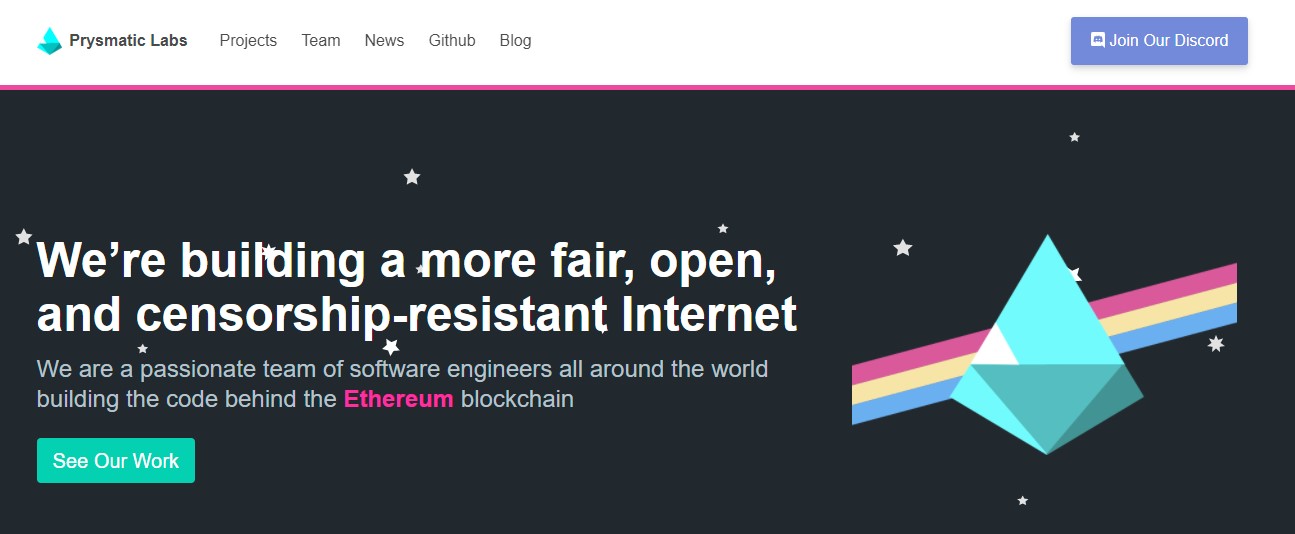
На данный момент актуальная версия 1.0.1 от 27.11.2020, т.к. фаза 0 это грубо говоря бета тестирование, поэтому чаще проверяйте новые версии клиента Prysm. Перед самым запуском фазы 0 так же рекомендуем проверить наличие обновлений, что бы ваш клиент был готов к работе с самых первых блоков.
3 Скопируйте скачанные 3 файла в специальную папку. Мы для этих целей создали папку C:\ETH2\
4 Подключение Pryzm к сети ETH1 (к собственной ноде GETH или к бесплатному сервису INFRA)
Т.к. использование GETH требует синхронизации с блокчейном ETH1, поэтому нужно иметь минимум 300GB SSD.
Для подключения к INFRA достаточно 20 GB, но Вы будете зависеть от работы серверов INFRA.
13 Подключим PRYSM к INFRA, для этого нужно зарегистрироваться на сайте INFRA и создать собственный проект, скопировать с сайта свой PROJECT ID в личном кабинете INFRA
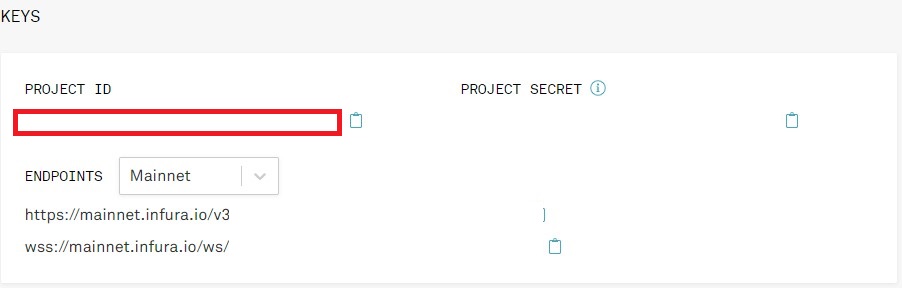
14 В созданной папке C:\ETH2\ создадим пакетный файл beacon.bat и запишем в него команду подключения к ETH1
| beacon-chain-v1.0.1-windows-amd64.exe --http-web3provider=https://mainnet.infura.io/v3/YOUR-PROJECT-ID |
не забудьте заменить YOUR-PROJECT-ID на свой INFRA ID
С изменением версий команда файла запуска так же будет изменяться
Вместо создания bat файла можно использовать командную строку Windows.
Включение командной строки Windows - WIN+R комманда CMD, в командной строке нужно перейти в созданную папку C:\ ETH2, для этого используем команду cd C:\ETH2.
Далее вводим ту же команду что и для bat файла
При первом запуске нужно будет ввести команду ACCEPT, подтверждая согласие с условиями использования
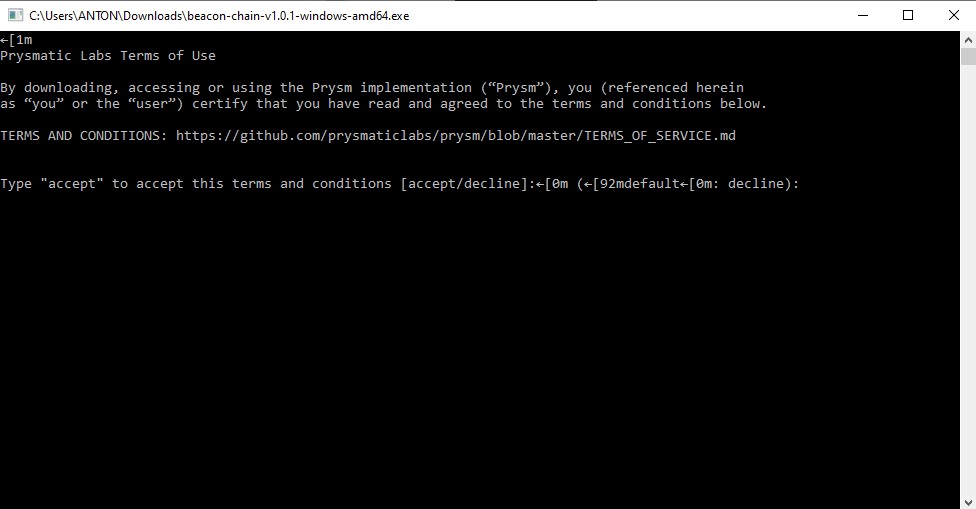
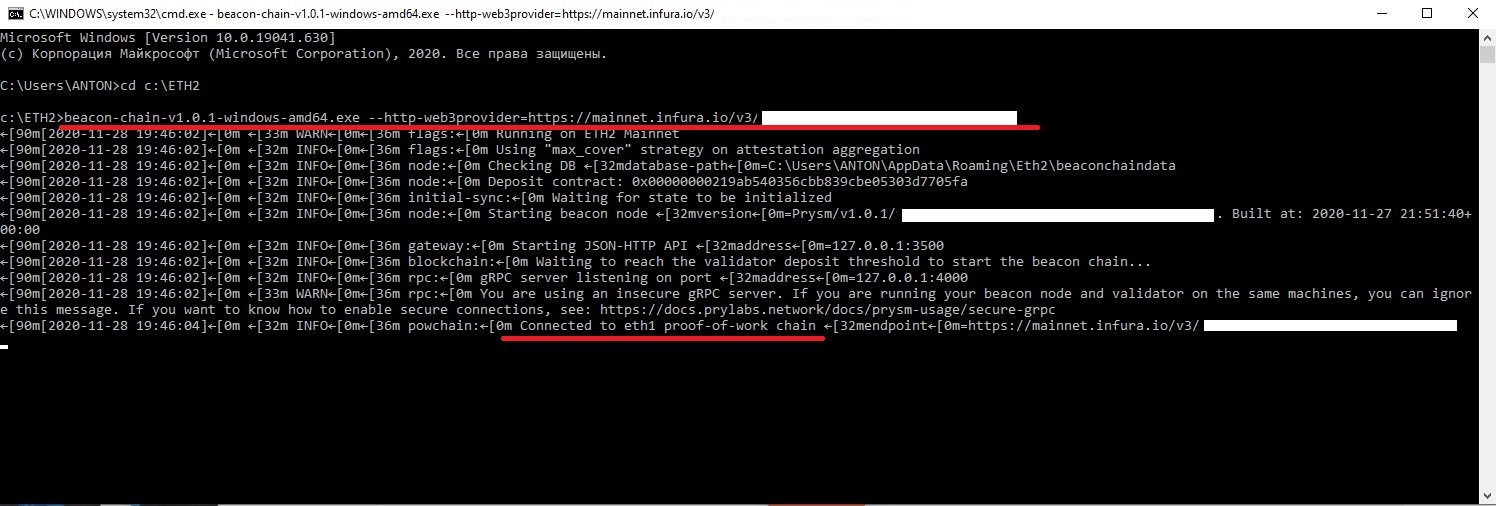
Вы должны увидеть сообщение: Connected to eth1 proof-of-work chain
Если же Вы решили использовать собственную ноду ETH1 (GETH), тогда команда будет следующего вида
| beacon-chain-v1.0.1-windows-amd64.exe --http-web3provider=http://localhost:8545 |
Окно с выполненной командой НЕ ЗАКРЫВАТЬ!
Установка клиента ETH1 - GETH (пропустить для тех кто выбрал использовать INFRA)
1 Скачать клиент ETH1 в нашем случае GETH с вебсайта geth.ethereum.org
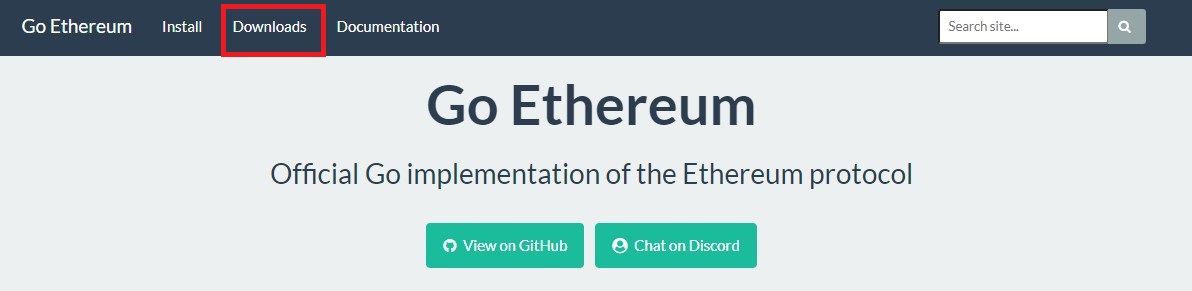
2 Перейти в вкладку Downloads
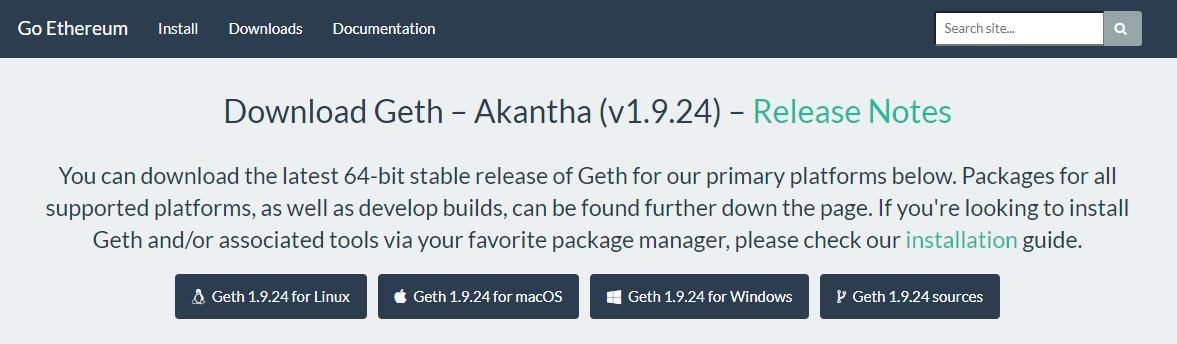
5 Скачать клиент для вашей ОС, в нашем случае это Windows
6 Установить клиент Geth без пакета разработчика
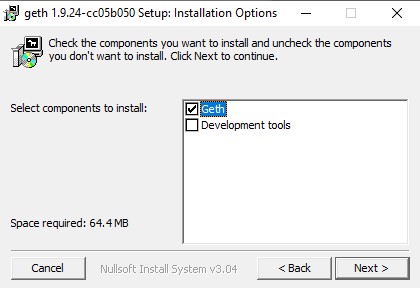
7 Запустить командную строку Windows - WIN+R команда cmd
8 Ввести команду
| geth --rpc --rpcaddr "192.168.1.100" |
geth — запуск это программы
--rpc — позволяет работать со смартконтрактами
-rpcaddr «192.168.1.100» — адрес нашей ноды
где 192.168.1.100 это IP адрес вашего компьютера в вашей (локальной) сети. Узнать ваш IP можно так же через командную строку WIN+R - команда CMD далее команда ipconfig. Нужный вам IP адрес записан в строке IPv4
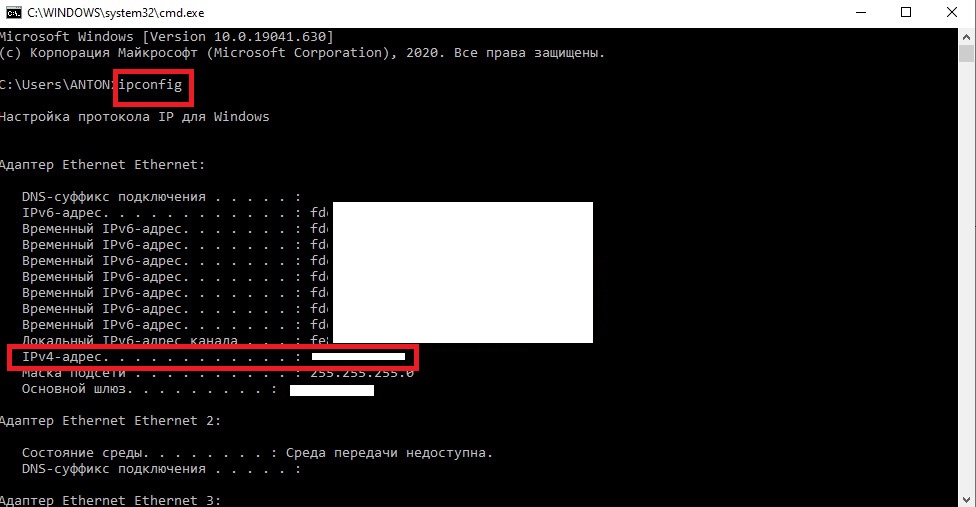
9 Ждать синхронизации GETH с блокчейном Ethereum, что может занять несколько дней и 300Gb места на SSD. Рекомендуется использовать SSD, т.к. у обычных HDD скорость записи низкая из-за чего синхронизация может сильно затянуться или вообще не сможет синхронизироваться из-за того, что HDD не будет успевать записывать все текущие изменения в сети.
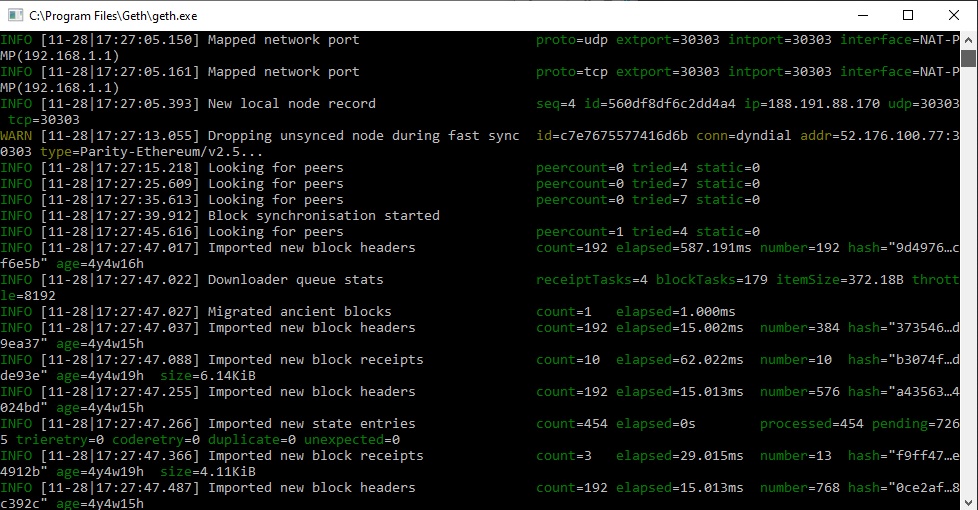
Запись блоков сети для синхронизации идет в папку c:\Users\NAME\AppData\Local\Ethereum\
Импорт Аккаунта валидатора в PRYSM
1 Сейчас нам понадобится два файла deposit -data и keystore хранящиеся в папке validators_keys, которые вы получили на сайте launchpad.ethereum.org, когда отправляли свои 32 эфира в генезис блок ETH2.
2 Скопируем целиком папку validators_keys в папку с Prysm (C:\ETH2\)
3 Ввести команду для импорта через Bat файл или командную строку.
| validator-v1.0.1-windows-amd64.exe accounts import --keys-dir=C:\ETH2\validator_keysvalidator-v1.0.1-windows-amd64.exe accounts import --keys-dir=C:\ETH2\validator_keys |
Обратите внимание в команде указана директория для нашего примера. У вас может быть совсем другая папка.
Далее ввести пароль от аккаунта который был задан при его создании на этапе внесения депозита.
Далее Вы должны увидеть сообщение, что импорт прошел успешно.
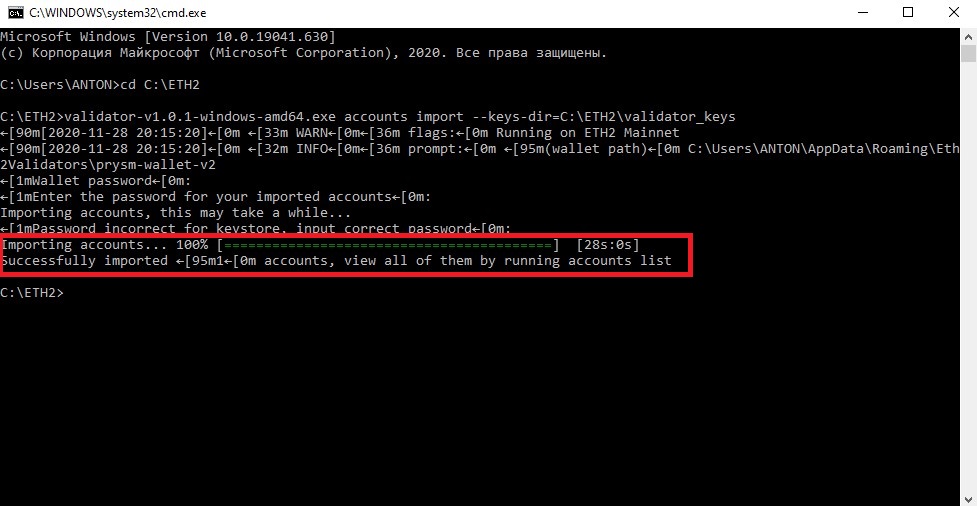
Запуск валидатора Ethereum 2
1 Создать Bat файл (validator.bat) с командой или ввести эту команду в командной строке Windows.
|
validator-v1.0.1-windows-amd64.exe validator |
Введите пароль к валидатору
Запущенное окно валидатора НЕ ЗАКРЫВАТЬ
После успешного запуска validator.bat в beacon.bat появится сообщение: New gRPC client connected to beacon node
Сейчас у вас должно работать два окна Beacon.bat и Validator.bat
Получение значка POAP за участие в фазе 0 Ethereum 2
POAP это специальные токены ERC-721, которые даются за определенные достижения. Собственно за участие в фазе 0 Ethereum 2.0 можно получить значок к своему адресу ETH1 с которого был сделан депозит
1 Зайдите на страницу создания кода POAP
2 Здесь необходимо указать адрес вашего кошелька ETH1 c которого вы делали депозит 32ETH
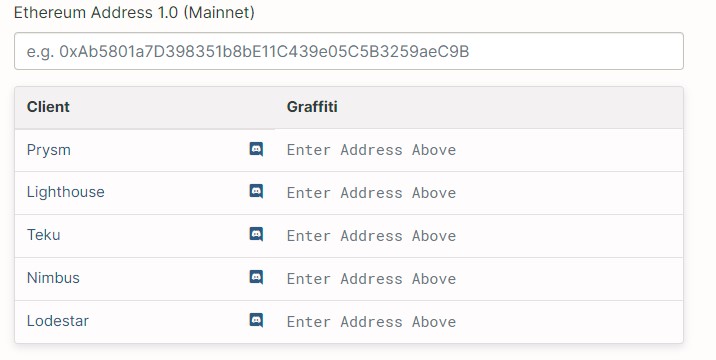
3 Скопировать полученное граффити для Pryzm
4 Изменить файл Validator.bat
|
validator-v1.0.1-windows-amd64.exe validator --graffiti "Graffiti" |
где Graffiti это скопированный код POAP
5 Запустить измененный Validator.bat
Процедура получения значка участника фазы 0 Ethereum 2 не обязательна, поэтому вы можете этот шаг так же пропустить.
Настройка Windows для POS майнинга Ethereum 2
Первоочередная настройка Windows для работы валидатором сети ETH2 - это отключение режима сна.
Для Windows 10 жмем правой кнопкой мыши на ПУСК, далее выбираем Управление Электропитанием и отключаем Спящий режим. Отключение экрана можно оставить.
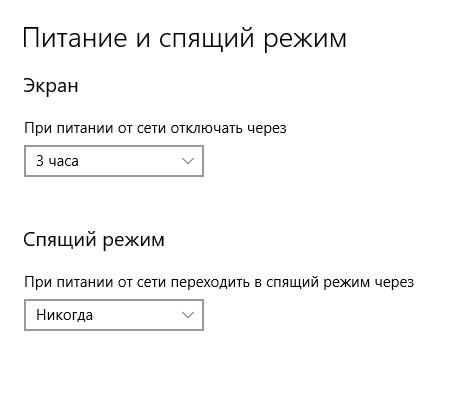
ВАЖНО! Скачанные файлы Ethereum 2 добавить в список разрешенных программ для вашего файрволла (антивируса). Так же необходимо пробросить порты TCP 13000 и UDP 12000 на вашем роутере. Подробнее по этой ссылке
ВАЖНО! Ваш компьютер должен иметь выделенный IPv4 для стабильной работы. Использование динамических IP от вашего провайдера не рекомендуется т.к. Ваша нода будет пропускать аттестацию в сети, а значит терять доход от POS майнинга.
До запуска фазы ноль запущенный маяк сигнализирует оставшиеся время до запуска фазы ноль и со стартом включиться в работу всей сети Ethereum 2 получая при этом вознаграждение за работу в Ethereum. Если Вы не запустите свой валидатор ETH2, то с вашего депозита в 32ETH начнет списываться штрафы "за отсутствие на рабочем месте". Поэтому рекомендуем Вам запустить валидатор ETH2 по нашей инструкции на домашнем компьютере, который не будет использоваться на постоянной основе и предварительно обновлен до последний версии Windows и почищен от ненужных программ, проверен антивирусом на наличие вирусов, троянов и червяков.
Бонус: Мало кто знает, но запуск майнинга Ethereum в далеком 2015 году, когда он только вышел, был тоже не из простых занятий. Приходилось так же не мало поработать с командной строкой. Краткий гайд: как майнить Ethereum из под Windows (2015 год)